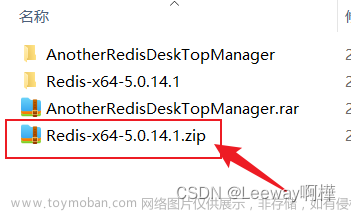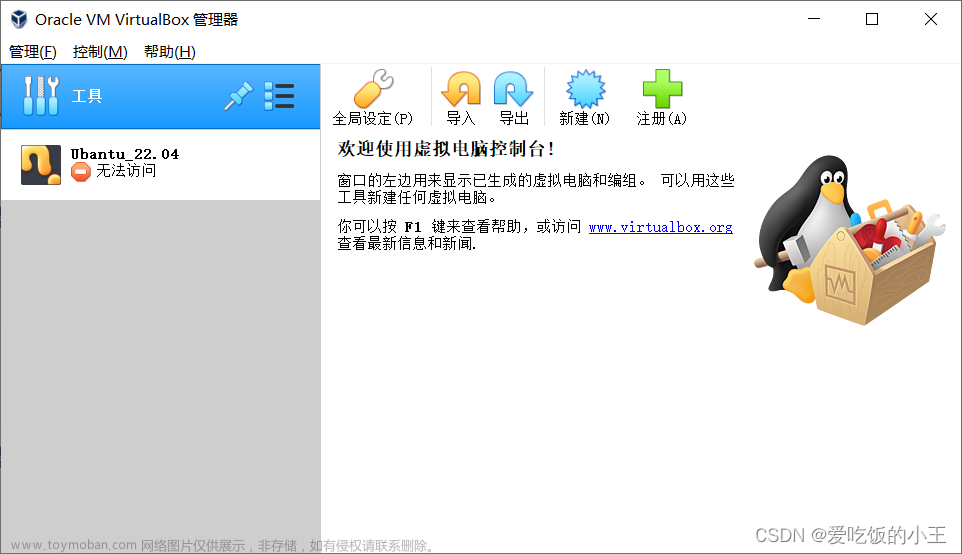一、安装前准备
1、提前安装好jdk,可参考以下链接进行安装
Windows安装JDK详细教程(图文教程)
2、Jenkins官网下载安装包(因为本人jdk安装的是1.8,所以会和最新版jenkins不符合,可以换对应jdk或者换旧版本jenkins)
官网地址:Jenkins
jenkins旧版本地址:jenkins-windows安装包下载_开源镜像站-阿里云 (http://aliyun.com)
- 可以看到下面截图中有2个版本的Jenkins,一个是长期支持的稳定版本,一个是开发版本,每周都会进行更新(ps:建议下载长期稳定版本)

- 下载完成后可以得到如下的安装包

二、安装Jenkins
1、鼠标右键选择管理员身份运行下载的安装包,点击next,进入下一步

2、修改安装路径,点击next进入下一步

3、选择第一个,将Jenkins作为Windows系统服务,点击next进入下一步

4、配置端口,填写一个端口,可以通过test port验证端口是否被其他程序占用,测试通过会打钩,如下图

5、选择我们安装jdk的目录

(出现以下截图提示,代表jdk版本与最新jenkins不符合,需要更换jdk或者直接换jenkins旧版本,本人是直接换jenkins旧版本,旧版本链接:jenkins-windows安装包下载_开源镜像站-阿里云 (http://aliyun.com))


6、自定义设置,默认即可,点击next进入下一步

7、点击install进行安装

8、安装完成,并点击finish进入解锁jenkins环节

三、进行解锁
1、浏览器输入:localhost:3094(这里的端口是输入安装时设置的那个)

2、根据上图的路径找到放置密码的文件,并用编辑器打开

3、填写密码,点击continue进入下一步

4、自定义jenkins,安装推荐的插件接口


5、创建管理员,点击保存并完成

6、安装完成
 文章来源:https://www.toymoban.com/news/detail-644899.html
文章来源:https://www.toymoban.com/news/detail-644899.html
 文章来源地址https://www.toymoban.com/news/detail-644899.html
文章来源地址https://www.toymoban.com/news/detail-644899.html
到了这里,关于Windows安装Jenkins详细教程(图文教程)的文章就介绍完了。如果您还想了解更多内容,请在右上角搜索TOY模板网以前的文章或继续浏览下面的相关文章,希望大家以后多多支持TOY模板网!